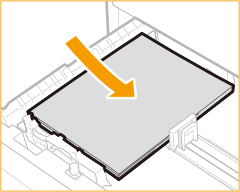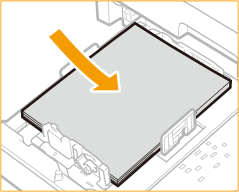基本纸张添加方法
PMW-BPLM
本节介绍添加普通纸或再生纸等纸张的常规方法。将常用纸张类型或尺寸装入纸盒。临时使用未添加到纸盒中的纸张时,请将其装入多功能托盘。
 |
对于可选的单纸盒组件-AK,请遵照纸盒的相关步骤添加纸张。 如果纸张包装上有说明指定纸张的哪一面可以加载,请遵循这些说明。 输送纸张时可能会发生纸张重叠或引起卡纸,根据纸张的剖面而定。更换纸张方向并再次添加纸张可能会减少剖面影响。 如果纸张用完,打印停止,添加新的纸叠。新纸叠添加完毕后,打印重新开始。 |
将纸张添加到纸盒中
1
握住纸盒手柄,向外拉出,直到其停止。
纸盒1 | 纸盒2 |
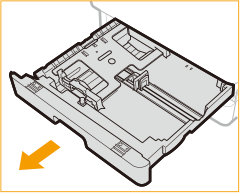 | 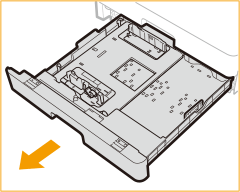 |
2
向下推金属板将其锁定。
纸盒1 | 纸盒2 |
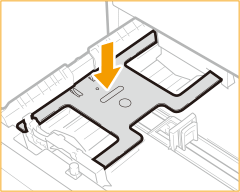 | 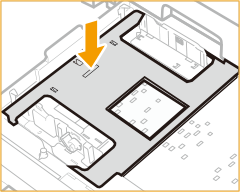 |
3
调整纸张导板的位置。
将纸张装入纸盒 1 时
1 | 握紧右导板的顶部并滑动右导板使其与装入纸张的尺寸标记对齐。 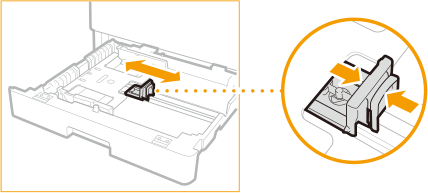 |
2 | 握紧前导板的顶部并滑动前导板使其与装入纸张的尺寸标记对齐。 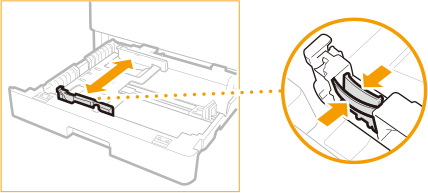 |
将纸张装入纸盒2时
1 | 取下右导板并将其重新安装到与指示所需纸张尺寸的标记对齐的插槽。 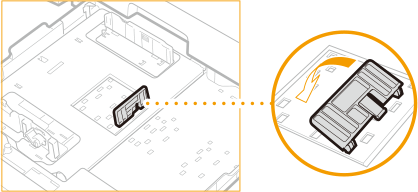 |
2 | 抬起前导板上的锁定手柄 (  ),前后滑动手柄使其与标有所需纸张尺寸的凹槽对齐。 ),前后滑动手柄使其与标有所需纸张尺寸的凹槽对齐。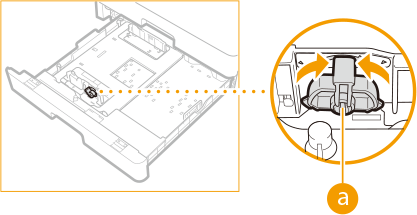 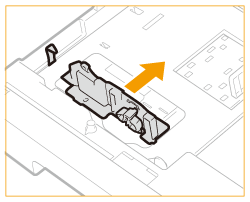 |
3 | 放下锁定手柄将前导板锁定到位。 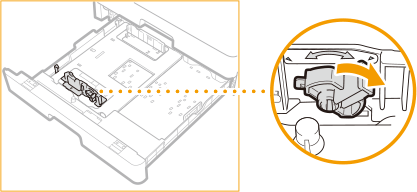 |

纸张尺寸指示标志
纸盒中纸张尺寸指示标志上的缩写按如下所示指示纸张尺寸:
LGL:Legal
LTR:Letter
STMT:Statement
4
准备纸张。
将纸叠充分地呈扇形展开,然后在平面上轻叩以对齐边缘。
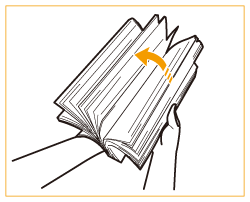

纸叠的四个边都要进行充分地扇形展开。
确保中间有充足的空气。
5
添加纸张。
 | 确保纸盒的纸张尺寸设置与纸盒中要添加的纸张尺寸相符。 | |||
 | 将纸叠打印面朝上装入,并顶住纸盒右导板。
|

添加纸张时请勿超过添加限制线
确保纸叠高度不超过添加限制线( )。添加过多纸张可能导致卡纸。
)。添加过多纸张可能导致卡纸。
 )。添加过多纸张可能导致卡纸。
)。添加过多纸张可能导致卡纸。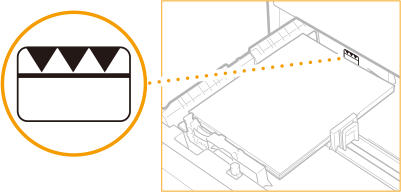

如果使用的纸张带有徽标标记,将其添加到供纸器时请注意方向。添加已有打印内容的纸张
放置信封时,注意方向和放置前的准备工作。添加信封
关于可以添加的纸张的信息,请参阅可用纸张。
6
将纸盒轻轻地插入本机。

如果在 <Confirm When Loading Paper in Paper Drawer> 设置为 <打开> 时插入纸盒,将显示确认画面。
»

改变纸张尺寸或类型时
如果将不同尺寸或类型的纸张装入本机,请务必改变设置。如果不改变设置,本机将无法正确打印。
将纸张添加到多功能托盘中
1
打开多功能托盘。
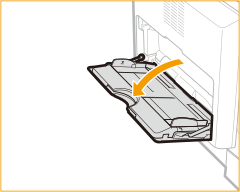
装入大尺寸纸张时,拉出辅助托盘 ( ) 并伸长托盘加长板 (
) 并伸长托盘加长板 ( )。
)。
 ) 并伸长托盘加长板 (
) 并伸长托盘加长板 ( )。
)。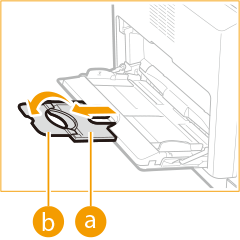
2
调整滑动导板 ( ) 以适合纸张的尺寸。
) 以适合纸张的尺寸。
 ) 以适合纸张的尺寸。
) 以适合纸张的尺寸。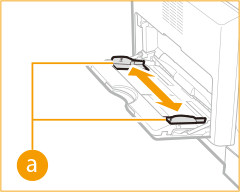
3
准备纸张。
将纸叠充分地呈扇形展开,然后在平面上轻叩以对齐边缘。
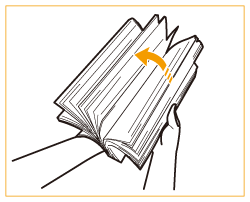

纸叠的四个边都要进行充分地扇形展开。
确保中间有充足的空气。
特别是在使用透明胶片时,请完全分开每张胶片。
4
将纸张插入多功能托盘,直到纸张停止。
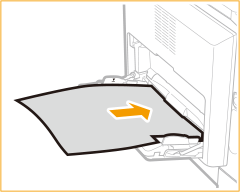
打印面向下添加纸张。
纸张完全插入后,将显示用于指定纸张尺寸和类型的屏幕。

添加纸张时请勿超过添加限制线
确保纸叠高度不超过添加限制线。添加过多纸张可能导致卡纸。
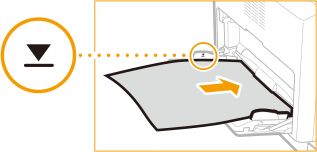

一次可以添加的张数取决于纸张类型。有关详细信息,请参阅主机。
»
提示 |
在已打印纸张的反面打印(双面纸第2面)可以在已打印纸张的反面打印。压平已打印纸张的褶皱,然后将其插入多功能托盘,并使打印面朝下(已打印过的一面朝上)。然后按屏幕上的<双面纸第2面>选择纸张类型。 仅使用本机打印过的纸张。 添加透明胶片如果发生多重进纸或卡纸,请分开添加每张纸。 如果在多功能托盘中添加多张透明胶片,可能会黏在一起并导致多重进纸或卡纸。打印结束时,将剩余的透明胶片放回原包装进行存放,避开高温高湿地点。 |